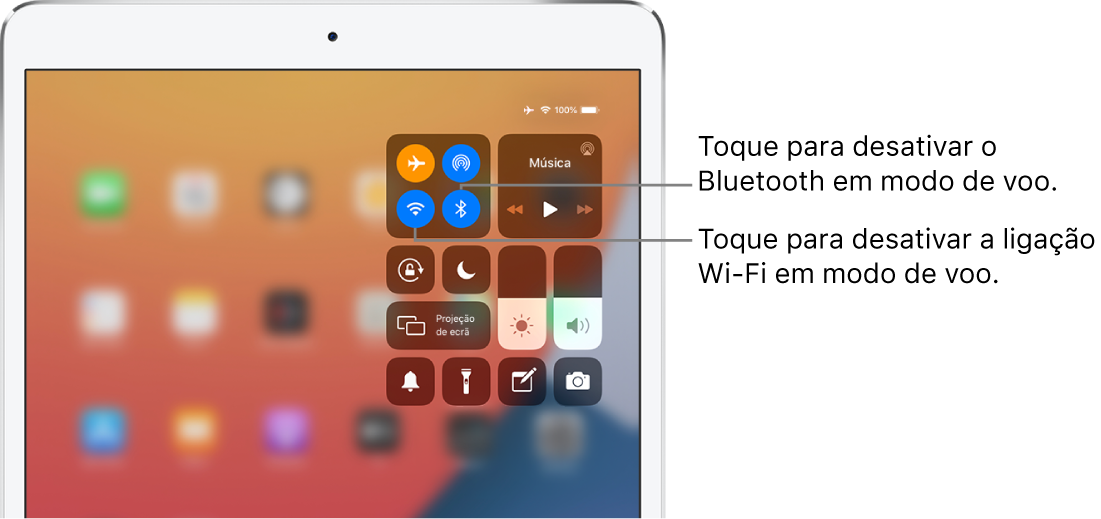Manual do Utilizador do iPad
- Damos-lhe as boas-vindas
-
- Modelos compatíveis
- iPad Pro 12,9 polegadas (5.ª geração)
- iPad Pro 12,9 polegadas (4.ª geração)
- iPad Pro 12,9 polegadas (3.ª geração)
- iPad Pro 11 polegadas (3.ª geração)
- iPad Pro 11 polegadas (2.ª geração)
- iPad Pro 11 polegadas (1.ª geração)
- iPad Pro 12,9 polegadas (1.ª e 2.ª geração)
- iPad Pro 10,5 polegadas
- iPad Pro 9,7 polegadas
- iPad Air (4.ª geração)
- iPad Air (3.ª geração)
- iPad Air 2
- iPad (8.ª geração)
- iPad (7.ª geração)
- iPad (6.ª geração)
- iPad (5.ª geração)
- iPad mini (5.ª geração)
- iPad mini 4
- Novidades no iPadOS 14
-
- Reativar e desbloquear
- Ajustar o volume
- Alterar ou desativar os sons
- Aceder a funcionalidades no ecrã bloqueado
- Abrir aplicações
- Fazer uma captura ou gravação de ecrã
- Alterar ou bloquear a orientação do ecrã
- Alterar o papel de parede
- Ampliar uma aplicação para preencher o ecrã
- Arrastar e largar
- Pesquisar com o iPad
- Usar AirDrop para enviar elementos
- Ações rápidas
- Usar e personalizar a central de controlo
- Adicionar widgets
- Carregar e monitorizar a bateria
- Saber o significado dos ícones de estado
- Levar o iPad quando for de viagem
-
-
- Configurar o FaceTime
- Efetuar e receber chamadas
- Fazer uma Live Photo
- Fazer uma chamada FaceTime de grupo
- Usar outras aplicações durante uma chamada
- Adicionar efeitos da câmara
- Alterar as definições de áudio e vídeo
- Sair de uma chamada ou mudar para a aplicação Mensagens
- Bloquear números indesejados
-
- Introdução à aplicação Casa
- Configurar acessórios
- Controlar acessórios
- Adicionar mais casas
- Configurar o HomePod
- Configurar câmaras
- Reconhecimento facial
- Configurar um router
- Criar e usar cenários
- Controlar a casa com Siri
- Controlar a casa remotamente
- Criar uma automatização
- Partilhar os controlos com outras pessoas
-
- Ver mapas
-
- Usar Siri, a aplicação Mapas e o widget Mapas para obter indicações
- Escolher o tipo preferido de viagem
- Obter indicações de carro
- Comunicar incidentes na estrada
- Obter indicações de bicicleta
- Procurar locais para parar
- Obter indicações a pé
- Obter indicações de transportes
- Obter uma visão geral do itinerário ou as respetivas indicações numa lista
- Alterar as definições de áudio para as indicações passo a passo
- Selecionar outras opções de itinerário
- Obter indicações que não incluam a localização atual
- Apagar as indicações vistas recentemente
- Usar a aplicação Mapas no Mac para obter um indicações
- Ajudar a corrigir e a melhorar a aplicação Mapas
-
- Configurar a aplicação Mensagens
- Enviar e receber mensagens
- Enviar uma mensagem para um grupo ou empresa
- Partilhar fotografias, vídeos e áudio
- Animar mensagens
- Usar aplicações para iMessage
- Usar Memoji
- Enviar um efeito Digital Touch
- Enviar e receber dinheiro com Apple Pay
- Alterar notificações
- Bloquear, filtrar e denunciar mensagens
- Apagar mensagens
-
- Ver fotografias e vídeos
- Apagar e ocultar fotografias e vídeos
- Editar fotografias e vídeos
- Editar Live Photos
- Editar fotografias no modo Retrato
- Organizar fotografias em álbuns
- Pesquisar em Fotografias
- Partilhar fotografias e vídeos
- Ver Recordações
- Encontrar pessoas em Fotografias
- Procurar fotografias por localização
- Usar Fotografias em iCloud
- Partilhar fotografias com os “Álbuns partilhados” em iCloud
- Usar “A minha partilha”
- Importar fotografias e vídeos
- Imprimir fotografias
- Atalhos
- Bolsa
- Dicas
-
- Configurar a Partilha com a família
- Descarregar compras dos membros da família
- Deixar de partilhar compras
- Ativar o pedido de autorização para comprar
- Configurar “Apple Cash para a família”
- Partilhar Apple Card
- Partilhar assinaturas e armazenamento em iCloud
- Partilhar fotografias, um calendário e outros elementos com os membros da família
- Localizar o dispositivos perdido de um membro da família
- Configurar “Tempo de ecrã” através da Partilha com a família
-
- Acessórios incluídos com o iPad
-
- Configurar os AirPods
- Carregar os AirPods
- Iniciar e parar a reprodução de áudio
- Alterar o volume dos AirPods
- Efetuar e atender chamadas com AirPods
- Mudar os AirPods de um dispositivo para outro
- Usar Siri com AirPods
- Ouvir e responder a mensagens
- Partilhar áudio com AirPods e auriculares Beats
- Alterar os modos de controlo de ruído
- Controlar o áudio espacial
- Reiniciar os AirPods
- Alterar o nome e outras definições dos AirPods
- Usar outros auscultadores Bluetooth
- Usar EarPods
- Ver o nível de som dos auscultadores
- HomePod e outras colunas sem fios
- Dispositivos externos de armazenamento
- Apple Watch com Fitness+
- Bolsas e capas
- Impressoras
-
- Partilhar a ligação à internet
- Efetuar e receber chamadas telefónicas
- Usar o iPad como um segundo monitor para o Mac
- Use alternadamente o iPad ou o Mac para completar uma tarefa, com a funcionalidade Handoff
- Cortar, copiar e colar entre o iPad e outros dispositivos
- Ligar o iPad ao computador através de um cabo
- Sincronizar o iPad com o computador
- Transferir ficheiros entre o iPad e o computador
-
- Começar a usar as funcionalidades de acessibilidade
-
-
- Ativar VoiceOver e praticar a sua utilização
- Alterar as definições do VoiceOver
- Aprender os gestos do VoiceOver
- Utilizar o iPad com gestos do VoiceOver
- Controlar o VoiceOver com o rotor
- Usar o teclado no ecrã
- Escrever com o dedo
- Usar o VoiceOver com um teclado externo Apple
- Usar uma linha braille
- Digitar braille no ecrã
- Personalizar gestos e atalhos de teclado
- Usar VoiceOver com um dispositivo apontador
- Usar o VoiceOver em aplicações
- Ampliação
- Lupa
- Deteção de pessoas
- Tamanho do texto e visualização
- Movimento
- Conteúdo enunciado
- Audiodescrições
-
-
- Informações importantes de segurança
- Informações importantes de manuseamento
- Obter informação acerca do iPad
- Ver ou alterar as definições de dados móveis
- Procurar mais recursos para software e assistência
- Declaração de conformidade da FCC
- Declaração de conformidade da ISED Canada
- A Apple e o ambiente
- Informação do Laser de Classe 1
- Informações sobre reciclagem e eliminação
- Declaração de conformidade da ENERGY STAR
- Copyright
Escolher as definições do iPad para viagem
Quando viaja com o iPad, escolha definições que cumpram os requisitos das companhias aéreas. Algumas companhias aéreas permitem ter o iPad ligado no modo de voo. Por predefinição, Wi‑Fi e Bluetooth estão desativados no modo de voo; não é possível efetuar ou receber chamadas FaceTime nem usar funcionalidades ou acessórios que necessitem de comunicações sem fios, mas é possível ouvir música, jogar jogos, ver vídeos ou usar outras aplicações que não necessitem de acesso à internet.
Para escolher definições que minimizem os custos de utilização de dados em viagem (modelos Wi‑Fi + Cellular), consulte, Ver ou alterar as definições de dados móveis no iPad (modelos Wi‑Fi + Cellular).
Quando viajar para o estrangeiro, poderá ter a possibilidade de se registar num serviço de rede móvel de uma operadora da região onde se encontra, diretamente do iPad (funcionalidade disponível nos modelos Wi‑Fi + Cellular com Touch ID ou Face ID). Consulte Ligar o iPad a uma rede móvel (modelos Wi‑Fi + Cellular).
Ativar o modo de voo
abra a central de controlo e, depois, toque em ![]() .
.
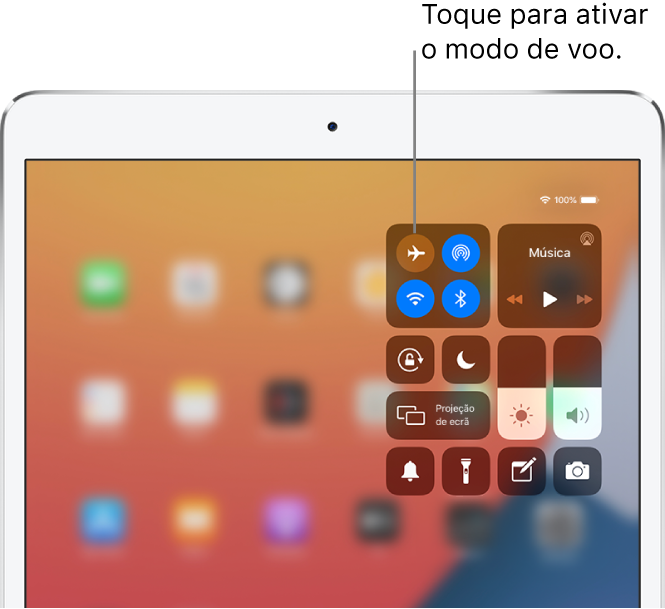
O modo de voo também pode ser ativado e desativado nas Definições ![]() . Quando o modo de voo está ativado, surge
. Quando o modo de voo está ativado, surge ![]() na barra de estado, na parte superior do ecrã.
na barra de estado, na parte superior do ecrã.
Ativar Wi‑Fi ou Bluetooth no modo de voo
Se a companhia aérea o permitir, poderá usar Wi‑Fi ou Bluetooth no modo de voo.
Abra a central de controlo e ative o modo de voo.
Toque em
 para ativar Wi‑Fi ou
para ativar Wi‑Fi ou  para ativar Bluetooth.
para ativar Bluetooth.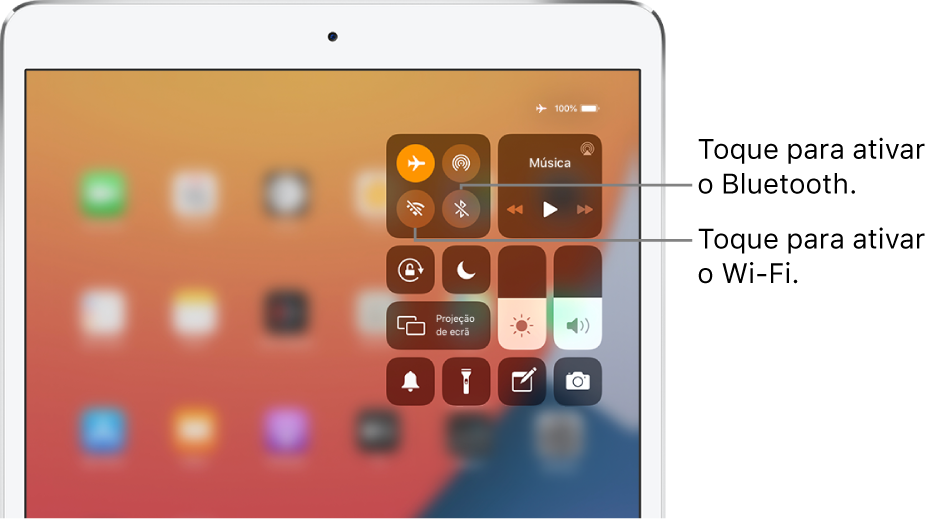
Se ativar Wi‑Fi ou Bluetooth no modo de voo, é possível que continue ligado quando voltar a usar o modo de voo. Para desativar Wi‑Fi ou Bluetooth no modo de voo, abra a central de controlo e, depois, toque em
 ou
ou  .
.